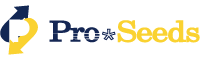Hỗ trợ tích hợp Google Analytics
Màn hình quản lý> Cài đặt trang web> Màn hình liên kết Google Analytics
Với GoogleAnalytics, bạn sẽ có thể phân tích quyền truy cập của từng màn hình của LearningWare. Bạn có thể kiểm tra chi tiết số lần truy cập và chuyển trang của từng màn hình của LearningWare trên Google Analtytics.
* Khách hàng phải tạo tài khoản Google Analytics để sử dụng dịch vụ này.
* Chức năng bán hàng không tương thích với Google Analytics. Xin lưu ý rằng chúng tôi đang xem xét hỗ trợ cho các nâng cấp phiên bản trong tương lai.
Thêm hệ điều hành iPad vào môi trường hoạt động của bạn
Màn hình người dùng
Chúng tôi đã xác nhận rằng Learning Ware hoạt động bình thường trên iPadOS 14.0 và thêm nó vào môi trường hoạt động của Learning Ware.
* Trong trường hợp môi trường hoạt động đã được cập nhật theo cách thủ công, vui lòng cập nhật tương ứng.
Sẽ dễ dàng hơn khi chuyển sang “lịch sử làm bài kiểm tra” và “lịch sử nộp báo cáo”
Màn hình người dùng > Khóa học > Danh sách khóa học
Trước đây, bạn có thể chuyển từ “Đăng nhập> Khóa học> Danh sách khóa học> Danh sách Lịch sử” sang màn hình “Lịch sử làm bài kiểm tra” và “Lịch sử nộp báo cáo”.
Vì việc có thể chuyển từ “Danh sách lịch sử” là khó hiểu, nên chúng tôi đã cài đặt các nút trên màn hình danh sách môn học để chuyển sang màn hình “Lịch sử làm bài kiểm tra” và “Lịch sử nộp báo cáo”.
Thay đổi nhãn của menu Thông báo, phiếu điều tra
Màn hình quản lý> Quản lý liên hệ
Vì rất khó hiểu sự khác biệt giữa hai menu quản lý liên hệ, “Tìm kiếm / danh sách thông báo (bảng câu hỏi)” và “Xem / danh sách thông báo (bảng câu hỏi)”, tên sẽ được thay đổi như sau.
Bạn sẽ có thể kiểm tra ảnh khuôn mặt đã chụp trong khóa học trong khi xem ảnh nhận dạng khuôn mặt đã đăng ký ở lần đăng nhập đầu tiên.
Màn hình quản lý> Kết quả khóa học> (Bài học) Lịch sử nhận dạng khuôn mặt
Ảnh nhận dạng khuôn mặt được chụp ở lần đăng nhập đầu tiên được hiển thị trên màn hình “(Bài học) Lịch sử nhận dạng khuôn mặt”. Với sự đổi mới này, bạn sẽ có thể so sánh ảnh khuôn mặt được chụp trong khóa học với ảnh nhận dạng khuôn mặt được chụp ở lần đăng nhập đầu tiên trong khi xem nó trên cùng một màn hình.
Bạn sẽ có thể chọn màn hình để thực hiện nhận dạng khuôn mặt
Cài đặt trang web> Cài đặt nhận dạng khuôn mặt
Trước đây, (1) chỉ đăng nhập, (2) đăng nhập hoặc bài giảng / bài kiểm tra được chọn làm thời gian triển khai nhận dạng khuôn mặt.
Lần này, chúng tôi sẽ thay đổi phương pháp cài đặt để tính năng nhận dạng khuôn mặt sẽ không được thực hiện khi đăng nhập, nhưng tính năng nhận dạng khuôn mặt sẽ chỉ được thực hiện trong các bài giảng / bài kiểm tra.
Bạn sẽ có thể tải lên hình ảnh bằng trình chỉnh sửa HTML
Màn hình quản lý> Quản lý liên hệ> Màn hình quản lý đăng thông báo (bảng câu hỏi)
Màn hình quản lý > Quản lý liên hệ> đăng thông báo
Màn hình quản lý > Quản lý khóa học> Đăng ký / quản lý khóa học> Đăng ký, thay đổi khóa học
Màn hình quản lý > Quản lý khóa học > Cài đặt bài học > Bài học kiểm tra, bài học báo cáo
Màn hình quản lý > Quản lý cộng đồng > Tạo / quản lý bảng thảo luận > Tạo, thay đổi bảng trò chuyện
Màn hình quản lý > Quản lý tiếp nhận ứng dụng > Đăng ký / quản lý tiếp nhận ứng dụng > Đăng ký, thay đổi tiếp nhận đơn
Màn hình quản lý> Cài đặt trang> Đặt tuyên bố đồng ý khi đăng nhập
Bạn sẽ có thể tải lên hình ảnh bằng trình chỉnh sửa HTML trên màn hình quản lý.
Bạn có thể tải lên hình ảnh bằng cách làm theo các bước dưới đây. (* 1 tệp lên đến 5MG)
ID đăng nhập của người trả lời sẽ được đưa vào thông báo phản hồi của thông báo (bảng câu hỏi).
[Dành cho quản trị viên] Nếu thông báo phản hồi thông báo (bảng câu hỏi) chứa chuỗi ký tự thay thế {LOGIN_ID}, thì chuỗi ký tự này đã được thay thế bằng ID đăng nhập của quản trị viên nhận được email thông báo. Với sự sửa chữa này, nó sẽ được thay thế bằng ID đăng nhập của người trả lời thông báo (bảng câu hỏi).
Ngăn các bình luận đã được “ẩn” trên bảng thảo luận hiển thị trên màn hình người dùng
Màn hình quản lý> Quản lý cộng đồng> Danh sách nhận xét trên bảng thảo luận
Khi thực hiện nhận xét “Ẩn” khỏi màn hình quản lý, “Nhận xét này đã bị ẩn” được hiển thị trên màn hình người dùng.
Với cách sửa lỗi này, các bình luận “ẩn” sẽ không còn hiển thị trên màn hình người dùng.
Cải thiện biểu mẫu tìm kiếm trên màn hình kết quả kiểm tra
Màn hình quản lý> Kết quả tham gia> Kết quả kiểm tra
Các mục hiển thị ban đầu của biểu mẫu tìm kiếm sẽ là “Tên”, “ID đăng nhập”, “Nhóm”, “Thuộc tính”, “Khóa học”, “Bài học”, “Bộ khóa học đa ngôn ngữ”, “Tính khả dụng” và “Trạng thái kiểm tra” . Các mục tìm kiếm khác với mục này được lưu trữ trong “Chỉ định các điều kiện chi tiết hơn”.
Ngoài ra, một hộp kiểm “Tìm kiếm không được chấm điểm” đã được thêm vào để giúp dễ dàng hơn trong việc trích xuất các bài kiểm tra chưa được chấm điểm trong “tính điểm thủ công”.
* Mục “chấm điểm thủ công” được lưu trong “ghi rõ điều kiện chi tiết hơn”.
Đã sửa lỗi trong email nhắc nhở khi đăng một cuộc khảo sát ẩn danh
Màn hình quản lý> Quản lý liên hệ> Đăng thông báo (bảng câu hỏi)
Khi đặt email thông báo nhắc nhở khi đăng bảng câu hỏi ẩn danh, đã xảy ra sự cố khi email được gửi đến những người dùng đã trả lời bảng câu hỏi, đây không phải là mục tiêu của email thông báo nhắc nhở.
Chúng tôi sẽ sửa email nhắc nhở không được gửi tới những người dùng đã trả lời bảng câu hỏi.
Đã sửa lỗi không thể xóa nhóm / thuộc tính
Màn hình quản lý> Quản lý người dùng> Đăng ký / quản lý thuộc tính
Màn hình quản lý> Quản lý người dùng> Đăng ký / quản lý nhóm
Khi “Nhóm” và “Thuộc tính” được yêu cầu trong cài đặt mục hồ sơ của người dùng, nếu bạn cố gắng xóa “Nhóm” và “Thuộc tính” sau khi xóa tất cả người dùng được liên kết với một “Nhóm” và “Thuộc tính” nhất định, thì vấn đề rằng nó không thể bị xóa do lỗi.
Với việc sửa chữa này, các nhóm / thuộc tính có thể bị xóa mà không gặp bất kỳ sự cố nào ngay cả trong các trường hợp trên.
Đã sửa lỗi trong đó báo cáo có thể được gửi ngay cả khi quá thời hạn gửi
Màn hình người dùng> Khóa học> Bài học báo cáo
Đã sửa lỗi trong bài học báo cáo nơi có thể gửi báo cáo nếu đã qấu thời hạn gửi khi cửa sổ đang mở.
Sửa các lỗi liên quan đến lịch sử gửi email
Màn hình quản lý> Quản lý liên hệ> Lịch sử gửi email
Đã xảy ra sự cố với số lượng “Không có địa chỉ” của “Số mục tiêu (không có địa chỉ)” được hiển thị trên màn hình lịch sử gửi email.
Hệ thống tự động gửi email thông báo cho quản trị viên rằng sinh viên đã nộp báo cáo, nhưng nếu địa chỉ email của quản trị viên (bao gồm cả địa chỉ email dự phòng) chưa được đăng ký thì số trường hợp không có địa chỉ không được thống kê chính xác và được hiển thị là “0”.
Với bản cập nhật này, chỉnh sửa để số trường hợp được đếm chính xác.
Sửa một số lỗi xảy ra trong chức năng tiếp nhận đơn
Màn hình quản lý> Quản lý tiếp nhận đơn
Đối với việc chấp nhận đơn đăng ký được đăng ký với cài đặt “Không phê duyệt”, khi một hoặc nhiều “Cài đặt mục đánh giá” được đặt thành “Bắt buộc”, đã phát sinh một vấn đề là người dùng đã đăng ký “Đánh giá sau khi tham dự” không được hiển thị, vì vậy đã sửa chữa nó.
Sửa một lỗi trong đơn vị thảo luận
Màn hình người dùng> Khóa học> Bài học thảo luận
Sửa lỗi bảng thảo luận không hiển thị trong bài học thảo luận khi chức năng bảng thảo luận bị ẩn.
Sửa một số lỗi liên quan đến điều kiện tiên quyết của bài học
Màn hình quản lý> Quản lý khóa học> Cài đặt bài học
Khắc phục sự cố điều kiện tiên quyết không hoạt động đúng khi “Đăng ký” của đăng ký tiếp nhận đơn đăng ký được đặt là điều kiện cần như điều kiện tiên quyết của bài học.
Thay đổi trạng thái ban đầu của mục tìm kiếm
Màn hình quản lý> Quản lý khóa học> Trạng thái phát hành quyền tham dự
Màn hình quản lý> Kết quả khóa học > Kết quả kiểm tra
Màn hình quản lý > Kết quả khóa học> (Khóa học) trạng thái hoàn thành cho từng người dùng
Màn hình quản lý> Kết quả khóa học > (Bài học) trạng thái hoàn thành theo từng người dùng
Màn hình quản lý> Kết quả khóa học >Trạng thái trả lời bảng khảo sát khóa học
Màn hình quản lý > Kết quả khóa học > Xem / đánh giá báo cáo
Vì chúng tôi thường nhận được các câu hỏi nếu kết quả chúng tôi muốn tìm kiếm không có sẵn, chúng tôi sẽ thay đổi các giá trị ban đầu của khả năng đăng nhập và khả năng tham gia từ “đăng nhập có sẵn” và “có thể tham dự” thành không.
Điều này sẽ cho phép tất cả dữ liệu được hiển thị ban đầu bất kể trạng thái đăng nhập hoặc trạng thái tham dự.
Cải thiện bài kiểm tra “Bỏ qua câu hỏi đúng” để nó dễ nhận thấy hơn ngay cả khi nó không được đặt.
Vui lòng xem thông báo phát hành sắp tới để biết những ngày bị hoãn lại.
[Màn hình thực hiện]
Màn hình quản lý> Quản lý khóa học> Đăng ký / quản lý khóa học> Cài đặt bài học> Chi tiết bài kiểm tra
Màn hình quản lý > Quản lý khóa học> Đăng ký / quản lý khóa học> Cài đặt bài học> Chi tiết bài kiểm tra> Cài đặt tùy chọn
Bạn không thể thay đổi cài đặt “Bỏ qua câu hỏi đúng” nếu bạn tự làm bài kiểm tra. (Nếu nó chưa được đặt, nó sẽ không bị bỏ qua.)
Tuy nhiên, vì phần cài đặt khó hiểu và nó thường được sử dụng ở trạng thái chưa đặt, nên đã thay đổi bố cục của màn hình cài đặt để dễ nhận thấy hơn nếu nó không được đặt.
Bạn sẽ có thể thay đổi độ rộng của các cột trên màn hình quản trị
Màn hình quản lý
* Tuy nhiên, các màn hình sau bị loại trừ.
-Màn hình quản lý> Đăng ký / quản lý khóa học> Chi tiết bài học báo cáo> Cài đặt câu hỏi> Danh sách câu hỏi báo cáo
– Màn hình phương thức
Chiều rộng cột có thể được thay đổi trên màn hình danh sách trên màn hình quản lý, bao gồm cả màn hình danh sách kết quả tìm kiếm.
Khi các ký tự hiển thị trên màn hình danh sách quá dài để vừa với chiều rộng cột, việc mở rộng chiều rộng cột sẽ giúp các ký tự dễ nhìn hơn.
Đã khắc phục sự cố thanh cuộn sẽ xuất hiện khi xem video 4: 3 trong P-Movie
Màn hình người dùng> Bài giảng> Bài học bài giảng
Đã khắc phục sự cố trong đó thanh cuộn được hiển thị khi xem video tỷ lệ khung hình 4: 3 được tải lên P-Movie trên iPhone (trình phát video bị cắt ở trên cùng và dưới cùng).
Cải thiện màn hình chức năng hỏi đáp để dễ sử dụng hơn
Màn hình quản trị viên> Quản lý câu hỏi> Đăng ký / quản lý câu hỏi
Màn hình quản trị viên> Quản lý câu hỏi> Đăng ký / quản lý câu hỏi> Chi tiết câu hỏi
■ Giúp truy cập các câu hỏi mới dễ dàng hơn
Về danh sách câu hỏi
Thay đổi thứ tự sắp xếp mặc định của các câu hỏi mới từ trên xuống theo thứ tự tăng dần của “ID” ⇒ thứ tự giảm dần.
■ Giúp có thể kiểm tra nội dung yêu cầu khi nhập phản hồi
Hiện tại, vì không thể nhìn thấy nội dung yêu cầu tại thời điểm đăng ký phản hồi, phản hồi sẽ được đăng ký trong trang “Chi tiết điều tra” thay vì đăng ký phản hồi trên một màn hình khác.
■Thay đổi vị trí của nút hoàn thành / chưa hoàn thành
Vì để có thông báo nói rằng bạn muốn hoàn thành câu hỏi khi nhập phản hồi, xóa menu thực thi đăng ký / quản lý yêu cầu để có thể hoàn thành menu này từ màn hình chi tiết yêu cầu.
Bạn sẽ có thể tạm thời giữ khóa học ở chế độ không công khai trong suốt thời gian khóa học
Màn hình quản lý> Quản lý khóa học> Đăng ký / quản lý khóa học> Đăng ký khóa học (thay đổi khóa học)
Trong trường hợp khẩn cấp như không đủ nội dung khóa học, khóa học có thể tạm thời không công khai.
Nếu bạn đặt nó ở chế độ không công khai, các khóa học bạn đang tham gia sẽ không được hiển thị trong khi quyền tham dự khóa học được duy trì.
Nếu bạn thay đổi “Không công khai” trở lại “Công khai”, nó sẽ được hiển thị trong khóa học bạn đang tham gia như trước đây.
* Lưu ý:
Vui lòng lưu ý những điểm sau vì nó được sử dụng như một biện pháp khẩn cấp.
Nếu có một khóa học được đặt thành “Không công khai”
( 1) Bạn có thể tiếp tục bán khóa học không công khai với chức năng bán hàng.
(2) Bài học không công khai vẫn được hiển thị trên màn hình cấp quyền và màn hình chi tiết người dùng.
③ Gửi email tự động về các bài giảng không công khai sẽ tiếp tục được gửi qua email.